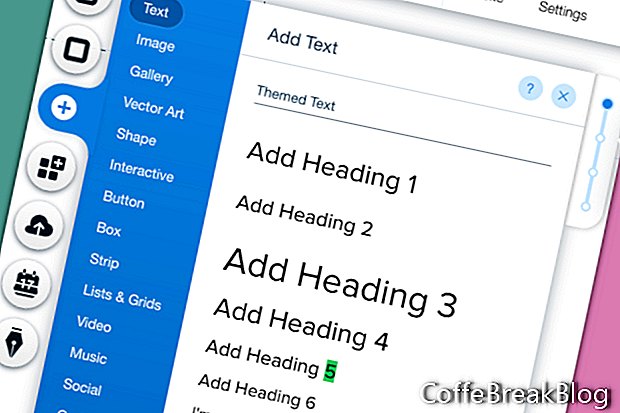Wix ima veliko vnaprej oblikovanih predlog spletnega mesta. Lahko pa začnete tudi iz prazne predloge. To je najboljši način za učenje osnov.
- Na seznamu Predloge za Wix kliknite Prazne predloge.
- Na seznamu praznih predlog najdete predlogo Start from Scratch in kliknite Uredi.
V urejevalniku Wix boste dobili prazno predlogo s samo vodoravnimi smernicami, ki označujejo področja glave, strani in podnožja. Tudi navpične smernice kažejo fiksno širino strani z 980 pik. Wix predlaga, da vse pomembne elemente strani shranite znotraj te širine 980 px. Elementi oblikovanja, ki presegajo določeno širino 980, morda niso prikazani v nekaterih mobilnih napravah.
Za naše spletno mesto nastavimo besedilno temo. Za začetek moramo na stran dodati besedilno polje.
- V levem meniju kliknite ikono Plus in na seznamu izberite Text. V razdelku Tematsko besedilo v meniju Dodaj besedilo izberite naslov spletnega mesta.
- Izberite novo besedilno polje z naslovom spletnega mesta na strani, da odprete pojavni meni. Kliknite gumb Uredi besedilo.
- V razdelku Teme v pojavnem oknu Nastavitve besedila poiščite naslov spletnega mesta.
Ta prazna predloga ima privzeto temo s pisavo Proxima Nova, barva pisave # 414141 in vsebuje naslednje prednastavljene teme.
h1 - Naslov spletnega mesta - 40 px
h2 - Naslov strani - 28 px
h3 - Ogromna naslov - 60 px
h4 - Velika glava - 40 px
h5 - osnovna naslov - 25 px
h6 - Majhna naslov - 22 px
p - odstavek 1 - 17 px
p - odstavek 2 - 15 px
p - odstavek 3 - 14 px
Za vsako zgornjo temo lahko spremenite pisavo, velikost pisave, slog, poravnavo, učinke in razmik. Če se želite vrniti na privzeto temo, samo kliknite povezavo Ponastavi na temo na dnu okna.
Za naše vzorčno mesto želimo ohraniti privzeto velikost in sloge, vendar spremeniti pisavo iz Proxima Nova v Futura Light. Spremembo bomo spremenili za vse prednastavljene teme.
Začnimo s spremembo nastavitev besedila naslova spletnega mesta, ki je že prikazana v oknu.
- V razdelku Pisave uporabite spustni meni pisave na desni, da spremenite pisavo v Futura Light.
Zaslovje bo prikazano poleg naslova spletnega mesta, kar pomeni, da ste spremenili spremembo. Kliknite povezavo Shrani temo, da shranite spremembo pisave.
Opomba: Če ste že dodali besedilo na spletno mesto s privzeto nastavitvijo naslova spletnega mesta, bo ta sprememba pisave uporabljena na celotnem mestu.
- Če želite izbrati naslednjo temo, kliknite puščico na desni v razdelku Teme. Izberite naslednjo temo, ki je naslov strani, in spremenite isto pisavo.
- To ponovite za druge prednastavljene teme.
- Izbrisati besedilno polje.
Posnetki zaslona, ki jih uporablja dovoljenje Wix.com, Inc.